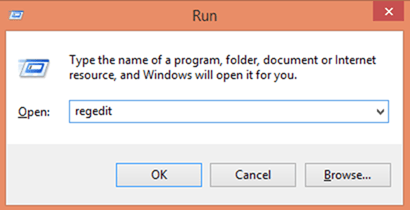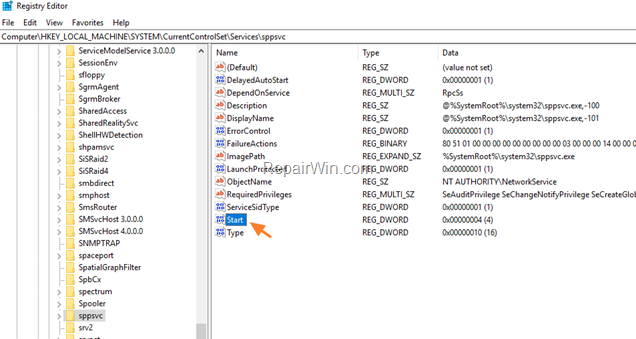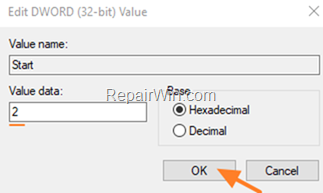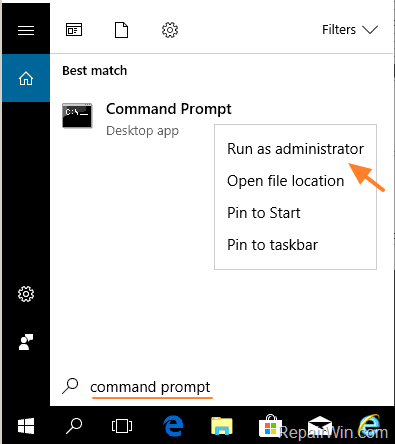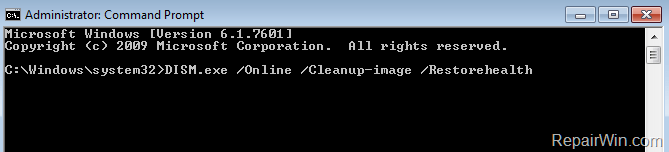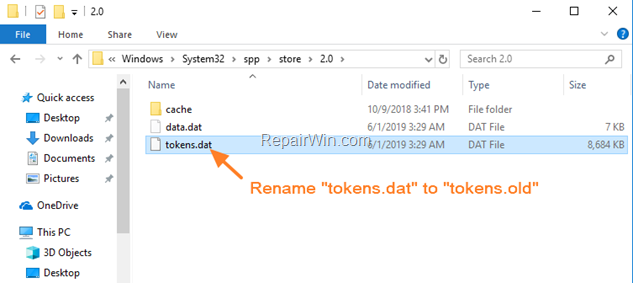- Исправьте ошибку активации Windows 10 с кодом 0xC004F012
- Ошибка активации Windows 10 0xC004F012
- Ошибка активации 0xC004F012 в Windows 10: методы решения
- Избавляемся от ошибки 0xC004F012 в Windows 10
- Пересоздание файла tokens.dat
- Смена ключа продукта Windows 10
- Активация Windows 10 по телефону
- Исправлено: Ошибка активации Windows 10 0xc004f012 —
- Что вызывает сбой активации с ошибкой 0xc004f012?
- Решение 1. Сканирование на наличие поврежденных системных файлов
- Решение 2. Восстановите свои токены
- Решение 3. Активация через командную строку
- Решение 4: Ремонт вашего ПК
- Исправляем ошибку 0xC004F012 в Windows 10
- Повторное создание файла с цифровой подписью
- Активация через командную строку
- Активация по телефону
- FIX: Windows 10 Activation error 0xC004F012.
- How to FIX: Windows Not Activated – Error 0xC004F012.
- 3 Comments
Исправьте ошибку активации Windows 10 с кодом 0xC004F012
Иногда трудно активировать ОС Windows. Одна такая ошибка активации Windows 10 сопровождается кодом ошибки 0xC004F012 . Если вы ищете эффективное решение этой ошибки, возможно, некоторые из наших предложений помогут вам.
Ошибка активации Windows 10 0xC004F012
Вам может быть интересно, что вызвало эту ошибку. Что ж, ошибка активации Windows 10 0xC004F012 происходит из-за отсутствия или повреждения хранилища лицензий. Иногда ошибка возникает во время первой активации, а иногда во время крупного обновления, при котором статус активации теряется.
Проблема появляется, когда вы нажимаете водяной знак в правом нижнем углу экрана, чтобы активировать Windows. Вы можете увидеть следующее сообщение:
Windows не может активировать прямо сейчас. Попробуйте активировать позже. Если это не работает, обратитесь в службу поддержки. Код ошибки: 0xC004F012.
Иногда появляется другое сообщение об ошибке:
Служба лицензирования программного обеспечения сообщила, что вызов не удался, так как значение для клавиши ввода не найдено.
В любом случае, какой бы ни была точная причина ошибки, решение состоит в том, чтобы перестроить файл Tokens.dat или Activation Tokens в системе, независимо от того, был ли он поврежден, пропал или не был успешно обновлен.
Восстановить файл токенов активации
1] Откройте следующую папку – C: \ Windows \ System32 \ SPP \ Store \ 2.0.

Если Windows установлена на другом диске, замените C: в пути на соответствующий диск.
2] Вы найдете файл «tokens.dat» в папке 2.0. Переименуйте это в «tokens.old». Закройте проводник.
3] Теперь запустите командную строку от имени администратора, введите следующую команду и нажмите Enter:
4] Затем выполните следующую команду:
5] Дождитесь выполнения команд, а затем дважды перезагрузите систему.
6] Теперь перейдите в «Настройки> Активация» и запустите «Устранение неполадок при активации».
Это должно решить проблему.
Если это не помогает, вы можете устранить ошибку, изменив ключ продукта через командную строку.
Изменить ключ продукта Windows
Если проблема заключается в том, что узел KMS не находится в DNS, необходимо убедиться, что DNS имеет правильный KMS. Ошибка 0xC004F012 будет указывать на неправильный синтаксис имени файла или каталога/метки тома. В этом случае вам необходимо изменить ключ продукта следующим образом:
1] Закройте все открытые вкладки и программы.
2] Откройте командную строку с повышенными правами и выполните следующее:
4] Затем введите следующее и нажмите Enter, чтобы активировать ключ продукта:
Windows 10 должна быть активирована.
У вас есть еще один вариант, и это метод телефона
Активируйте Windows 10 с помощью телефона .
Вы также можете попробовать активировать Windows 10 по телефону. Вам нужно позвонить в Microsoft для этого.
1] Введите strong Slui 4 ’в поле« Начать поиск »и нажмите« Ввод ».
2] Выберите свою страну и нажмите «Далее».
3] Оставьте это окно открытым и позвоните по бесплатному номеру вашей страны.
4] Автоматизированная система выдаст вам подтверждение, которое вы должны быть готовы записать.
5] Введите этот идентификатор подтверждения в поле в окне и нажмите «Активировать».
Надеюсь, что-то здесь вам поможет.
Ошибка активации 0xC004F012 в Windows 10: методы решения
Ошибка 0xC004F012 может возникать всякий раз при активации Windows 10. Ошибка, как правило, появляется из-за поврежденного или и вовсе отсутствующего хранилища лицензии в системе.
Порой ошибка возникает при первой активации системы, порой — во время установки крупного обновления Windows, из-за которого сбивается статус активации.
В сегодняшней статье мы продемонстрируем вам, как можно избавиться от ошибки 0xC004F012 и активировать свою Windows 10.
Избавляемся от ошибки 0xC004F012 в Windows 10
Решением в данном случае является пересоздание файла tokens.dat. Сейчас мы этим и займемся.
Пересоздание файла tokens.dat
- Пройдите в директорию C:\Windows\System32\SPP\Store\2.0;
- переименуйте файл tokens.dat в tokens.old;
- нажмите правой кнопкой мыши на Пуск и выберите «Командная строка (администратор)»;
- пропишите следующие две команды:
- net start sppsvc;
- cscript.exe slmgr.vbs /rilc;
- перезагрузите компьютер.
Если это не помогло вам избавиться от ошибки 0xC004F012, то мы также рекомендуем попробовать сменить ключ продукта.
Смена ключа продукта Windows 10
- закройте все программы, работающие на вашем компьютере;
- откройте командную строку, как было показано ранее;
- пропишите команду slmgr.vbs.ipk и нажмите Enter;
- далее выполните команду slmgr.vbs/ato для активации системы.
Ваша Windows должна быть активирована, а ошибка 0xC004F012 — исчезнет.
Активация Windows 10 по телефону
Еще вы можете попробовать активацию своей ОС Windows 10 по мобильному телефону. Верно, вам потребуется прозвонить на один из телефонов компании Майкрософт .
- Нажмите Windows+S и пропишите «Slui 4»;
- выберите найденный результат, нажав на него левой кнопкой мыши;
- выберите свою страну и нажмите «Далее»;
- держите окошко открытым и позвоните по телефону Майкрософт для вашего региона (звонок должен быть бесплатен);
- автоматическая система выдаст вам особый ID, который вам потребуется где-то записать;
- впишите выданный ID в пустую строчку все еще открытого окошка и нажмите «Активировать».
Мы надеемся, что данный материал помог вам избавиться от ошибки 0xC004F012 в Windows 10.
Исправлено: Ошибка активации Windows 10 0xc004f012 —
Ошибка 0xc004f012 обычно вызывается поврежденными хранилищами лицензий, из-за которых пользователи не могут активировать свои Windows. При использовании неактивированной Windows 10 вы не сможете использовать определенные функции Windows, из-за которых активация Windows становится обязательной задачей. Однако есть определенные ошибки, которые не позволят вам сделать это.
Ошибки активации Windows не так уж редки, и, к сожалению, они часто случаются. Ошибка 0xc004f012 также появляется, если вы впервые используете ключ активации Windows. В таком случае вам придется подождать, и в основном ошибка исчезнет после того, как вы дадите ей время. Тем не менее, если это продолжается и продолжает беспокоить вас — не беспокойтесь больше. Эта статья покажет вам, как избавиться от ошибки без особых затруднений.

Что вызывает сбой активации с ошибкой 0xc004f012?
Ну, ошибки активации, как правило, возникают из-за различных факторов. Что касается этого, это может быть связано с …
- Коррумпированное лицензирование. Это одна из главных причин возникновения ошибки. В большинстве случаев ваш лицензионный репозиторий поврежден, из-за чего вы не можете активировать свои окна.
- Поврежденные системные файлы. Некоторые пользователи сообщают, что поврежденные системные файлы остановили их активацию, что действительно возможно.
- Смена оборудования. Когда вы приобретете какое-то новое оборудование для своей системы, может случиться, что ваши недавно установленные окна не будут активированы, поскольку Windows регистрируется как на аппаратном, так и на программном обеспечении.
Теперь, когда мы обсудили все важные вопросы, давайте перейдем к решениям. Такие ошибки могут быть устранены несколькими способами:
Решение 1. Сканирование на наличие поврежденных системных файлов
Как правило, если ваша активация Windows не работает; это может быть из-за поврежденных системных файлов, которые вы должны проверить в первую очередь. Сделать это:
- Перейдите в меню «Пуск» и введите cmd.
- Щелкните правой кнопкой мыши результат и выберите «Запуск от имени администратора».
- Введите следующую команду DISM команды, которая предоставляет любые файлы, которые повреждены.


Это просканирует ваши системные файлы, проверит, нет ли поврежденных, и исправит их. После того, как все это будет сделано, попробуйте активировать ваши окна снова.
Решение 2. Восстановите свои токены
Такая ошибка обычно требует от вас перестроения токенов, после чего ваша ОС активируется без проблем. Вот как восстановить ваши токены:
- Перейдите в каталог C: \ Windows \ System32 \ SPP \ Store \ 2.0.
- Переименуйте файл tokens.dat там в «tokens.old».
Переименовать tokens.dat в tokens.old
- Затем откройте cmd от имени администратора, как указано выше.
- В cmd введите следующие команды одну за другой:
Восстановление файлов лицензии активации Windows
Это очень вероятно, чтобы решить вашу проблему.
Решение 3. Активация через командную строку
Иногда ошибка может быть легко устранена, если вы активируете Windows из командной строки. Это довольно просто, что вы должны сделать, это:
- Открой Командная строка (cmd) в качестве администратора, как показано выше.
- Введите следующую команду с вашим ключом продукта:
Ключ продукта Windows
- Введите ключ продукта
- После этого введите следующую команду:

Решение 4: Ремонт вашего ПК
Если вы выполнили все приведенные выше инструкции и проблема по-прежнему не устранена, вам придется восстанавливать компьютер с помощью Media Creation Tool. Ваши файлы, приложения и настройки будут в целости и сохранности, поэтому вам не нужно об этом беспокоиться.
Мы уже сделали статью, в которой показано, как обновить компьютер; может быть найден Вот.
Исправляем ошибку 0xC004F012 в Windows 10
Ошибка 0xC004F012 появляется при попытке активировать Windows 10. Причина сбоя — повреждённое или отсутствующее хранилище лицензий в системе. Исправить ошибку можно тремя способами.
Повторное создание файла с цифровой подписью
Активация Windows хранится в файле tokens.dat. Если в нём есть ошибки, то активировать систему не получится. Исправить это можно повторным созданием файла.
Запускаем командную строку («Пуск» — вводим в поиск cmd — открываем с помощью ПКМ с выбором «Запуск от имени Администратора») и последовательно выполняем следующие команды:
- net stop sppsvc
- cd %windir%\ServiceProfiles\LocalService\AppData\Local\Microsoft\WSLicense
- ren tokens.dat tokens.bar
- net start sppsvc
- cscript.exe %windir%\system32\slmgr.vbs /rilc
Можно также создать в «Блокноте» текстовый документ, вставить в него указанные выше команды и сохранить файл с любым именем и расширением BAT. При запуске «батника» все команды будут автоматически выполнены.
После повторного создания файла пробуем ещё раз активировать Windows 10.
Активация через командную строку
Если активация стандартным способом через «Параметры» не работает, используем командную строку. Запускаем её с правами администратора и выполняем следующие команды:
В первой команде после «slmgr.vbs.ipk» мы указываем лицензионный ключ, а второй командой активируем систему.
Активация по телефону
Если самостоятельно активировать Windows не получается, обращаемся в службу поддержки Microsoft.
- Нажимаем сочетание клавиш Win+R.
- Выполняем команду slui 4.
- Выбираем свою страну из списка.
- Находим доступный номер и звоним по нему.
- Вводим цифры, которые отображаются на экране.
- Получаем уникальный номер для активации и вводим его в нижней строке.
- Нажимаем «Активировать».
Если с лицензией всё в порядке, то после ввода полученного кода система будет активирована.
FIX: Windows 10 Activation error 0xC004F012.
Detailed instructions to fix the Windows 10 Activation error 0xC004F012. Problem in details: On a Windows 10 based computer, the following issues may appear after a Windows update or after upgrading Windows 10 Home to Windows 10 Pro: Windows indicates they that are «not activated», and when you try to activate, you receive the following error: «We can’t activate Windows on this device because you don’t have a valid digital license or product key. If you think you do have a valid license or key, select Troubleshoot below. Error code: 0xC004F012».
This tutorial contains instructions to resolve the Windows 10 Activation error 0xC004F012.
How to FIX: Windows Not Activated – Error 0xC004F012.
Method 1. Run the Windows Activator Troubleshooter.
1. Go to Start menu 

2. Select Activation on the left and then click Troubleshoot at the right.
3. Wait until the troubleshooter detecting the activation problems.
4. When the Troubleshooting has completing close the troubleshooter and see if the «Activation error 0xC004F012» has resolved.
Method 2. Check if the ‘Software Protection’ Service is Running.
1. Open Windows Services control panel: To do that:
1. Press Windows
+ R keys to open the run command box.
2. In the Search box, type: services.msc & click OK.
2. At the right-pane make sure that the ‘Status’ of the «Software Protection» service is ‘Running’ and the ‘Startup Type’ is ‘Automatic’.
3. If you see that the «Software Protection» service is «Disabled» and not running (like in the screenshot below), then continue below, over wise continue to method-3.
4. Open Registry Editor. To do that:
1. Press Windows
+ R keys to open the run command box.
2. Type regedit and press Enter.
3. In Windows registry editor locate the following key:
- HKEY_LOCAL_MACHINE\SYSTEM\CurrentControlSet\Services\sppsvc
4. At the right pane, double click at Start REG_DWORD value.
5. Change the value data from 4 to 2 to enable the Software Protection (SPPSVC) service and click OK.
6. Close Registry Editor and restart your PC and then check if the problem has resolved.
Method 3. Try to Activate Windows 10 from Command Prompt.
1. Open Command Prompt as Administrator. To do that:
1. At the search box type: command prompt or cmd
2. Right-click at Command Prompt result and select Run As Administrator.
2. In command prompt type the following commands in order:
3. Then type the following command to activate Windows 10:
Method 4. Repair Windows System Files.
The next method to resolve the activation error 0xC004F012 in Windows 10, is to repair Windows by using the System Update Readiness (DISM) tool.
1. Open Command Prompt as Administrator.
2. In command prompt, type the following command and press Enter.
- DISM.exe /Online /Cleanup-image /Restorehealth
3. When the DISM operation is completed, type the following command and hit Enter:
4. Now wait until the System File Checker repairs the Windows System Files.
5. When this done, restart your computer and then check if the activation problem 0xC004F012, has resolved.
Method 5. Rebuild the Tokens.dat file.
1. Open Command Prompt as Administrator.
2. In command prompt, type the following command and press Enter.
- net stop sppsvc
3. Without closing command prompt, navigate to the following folder:
4. Rename the «token.dat» file to «tokens.old«.
5. Go back to command prompt window, and give these commands, in order:
- net start sppsvc
- cscript.exe %windir%\system32\slmgr.vbs /rilc
6. When the commands are executed, reboot your system twice.
7. Finally, go to Start menu 

8. Select Activation on the left and then click Troubleshoot.
That’s all folks! Did it work for you?
Please leave a comment in the comment section below or even better: like and share this blog post in the social networks to help spread the word about this solution.
3 Comments
canon mg2922 setup
January 21, 2020 @ 9:16 am
Great information, I read it and its really very helpful blog post. Keep sharing this type of blogs. Thanks for sharing.
Bryant
April 7, 2020 @ 5:17 am
Hi! If these doesn’t work, just re-update/re-install your windows! It worked for me.
I had the same problem, so I wanna share how I fixed it.
ChrisE
February 1, 2021 @ 1:00 pm
I’d tried everything, then I found your page — Thank-you so much!! Method 4 sorted it for me, not even the ‘gurus’ at HP could sort this (they supplied my Win10 copy and I was still in Support). They were mailing me the original Win10 copy for me to reinstall from scratch! They’d already got me to do Restores and a Reset, thankfully the Reset failed!! I knew there’d be a solution somewhere out there and you supplied it, Thanks again! 😀

 Переименовать tokens.dat в tokens.old
Переименовать tokens.dat в tokens.old Восстановление файлов лицензии активации Windows
Восстановление файлов лицензии активации Windows  Ключ продукта Windows
Ключ продукта Windows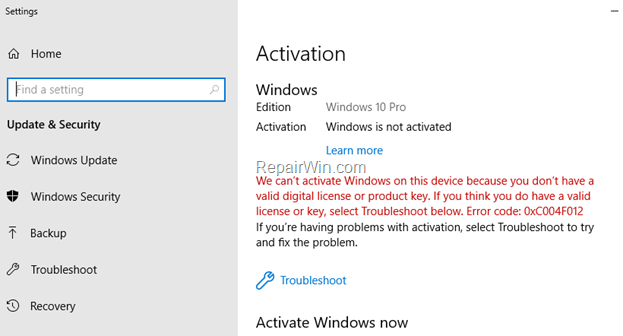
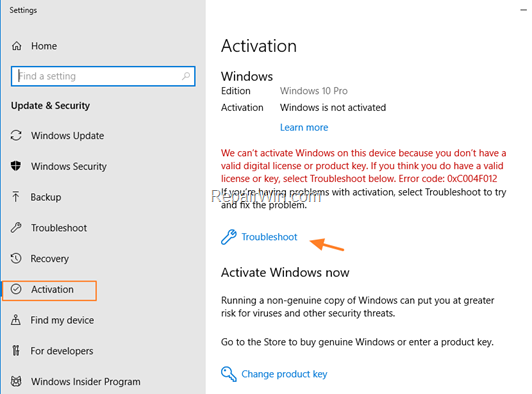
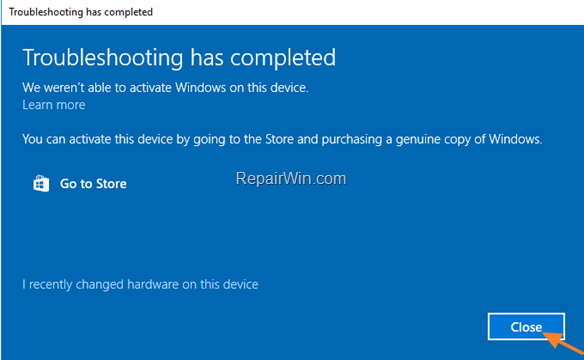
 + R keys to open the run command box.
+ R keys to open the run command box. 
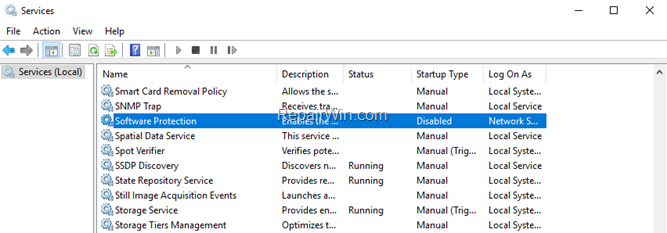
 + R keys to open the run command box.
+ R keys to open the run command box.